سؤال
المشكلة: كيفية إصلاح عدم وجود اتصال بالإنترنت بعد إزالة البرامج الضارة؟
أدى فحص جهاز الكمبيوتر الذي أجريته مؤخرًا باستخدام برنامج مكافحة الفيروسات إلى إزالة البرامج الضارة. الغريب بعد ذلك لا يمكنني الاتصال بالإنترنت. الخطأ يقول: "الخادم الوكيل لا يستجيب." ما الذي يمكن انا يحدث؟ الرجاء المساعدة!
إجابة محلولة
تمثل البرامج الضارة جميع أنواع البرامج المصممة لأداء مهام ضارة على النظام المضيف. يتم تقسيم البرامج الضارة إلى عدة فئات ، بما في ذلك أحصنة طروادة ، والجذور الخفية ،[1] برامج الفدية والبرامج الضارة لتعدين التشفير وبرامج الإعلانات المتسللة والعديد من البرامج الأخرى. بينما في بعض الحالات ، يمكن أن يكون الاختلاف بين البرامج الضارة و "البرامج غير المرغوب فيها" كبيرًا جدًا الحد الأدنى ، يجب أن يتولى الكمبيوتر دائمًا الاهتمام بالإصابات التي تم وضع علامة عليها في برنامج الأمان صاحبة.
قد لا تكون برامج الإعلانات المتسللة والبرامج الأخرى غير المرغوب فيها خطيرة مثل ، على سبيل المثال ، برامج الفدية. ومع ذلك ، حتى هذه الإصابات يمكن أن تبدأ تغييرات الكمبيوتر التي قد تؤدي إلى "عدم استجابة الوكيل" ، وأخطاء أخرى ، وحتى عدم وجود مشكلة في الاتصال بالإنترنت.
حتى البرامج الضارة القوية يمكنها إجراء مجموعة متنوعة من تعديلات النظام (اعتمادًا على نوعها) ، التغييرات المتعلقة بالخطأ "الوكيل لا يستجيب" هي كما يلي:
- حقن ملف مضيف في النظام
- تعديل خادم الوكيل
- تغييرات إعداد DNS (اسم نظام المجال)[2]
لذلك ، حتى بعد إزالة البرامج الضارة ، يمكن أن تظل هذه التغييرات في النظام وتتسبب في ظهور الخطأ "الوكيل لا يستجيب". نتيجة لذلك ، لا يمكن لمستخدمي أجهزة الكمبيوتر المصابة بالبرامج الضارة الوصول إلى مواقع ويب معينة ، مثل المنتديات أو الصفحات ذات الصلة بتكنولوجيا المعلومات التي توفر برامج تعليمية لإزالة البرامج الضارة.
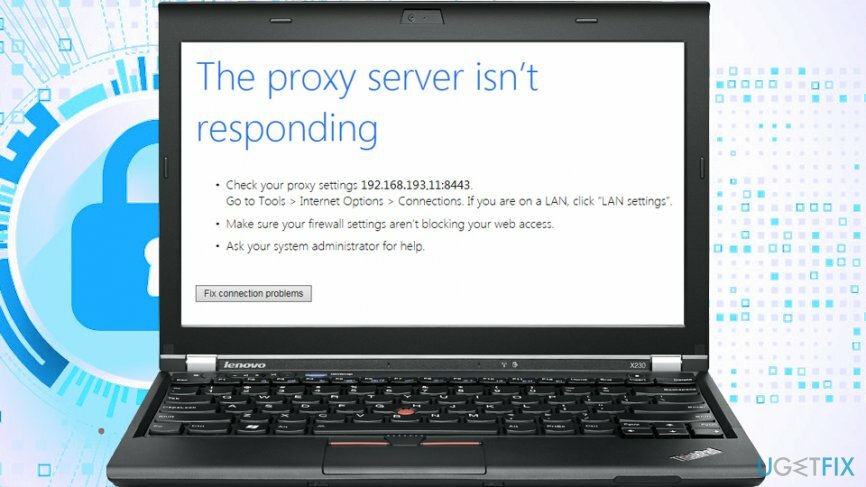
في بعض الحالات ، قد لا تكون هناك مشكلة في الاتصال بالإنترنت ، ولكن هذا يحدث عادةً مع إصابات الكمبيوتر الأكثر خطورة ، على الرغم من وجود بعضها قد تقوم البرامج غير المرغوب فيها بتعديل إعدادات DNS لعرض إعلانات متطفلة ، ثم تمنع الاتصال بالإنترنت بعد نهاية. من أفضل الأمثلة أنلوكر DNS ادواري.
في حين أن بعض برامج مكافحة البرامج الضارة يمكنها عكس التغييرات التي أجرتها البرامج الضارة ، إلا أن الأمر ليس كذلك في كثير من الأحيان. من المرجح أيضًا أن يحدث "الوكيل لا يستجيب" إذا تم إنهاء برنامج غير مرغوب فيه أو فيروس يدويًا. وبالتالي ، فقد الاتصال بالإنترنت تمامًا.
لإصلاح الخطأ "الوكيل لا يستجيب" ، سيتعين عليك إعادة تعيين إعدادات DNS والوكيل وإعادة تعيين كل منهما من المتصفحات المثبتة - نحن نقدم إرشادات لكل من Google Chrome و Mozilla Firefox و MS Edge و Safari. فقط عن طريق حذف الآثار التي خلفتها البرامج الضارة ، يمكنك استعادة السيطرة على التصفح الخاص بك.
قبل متابعة التعليمات حول كيفية إصلاح "الوكيل لا يستجيب" ولا يوجد خطأ في الاتصال بالإنترنت ، نقترح بشدة فحص جهاز الكمبيوتر باستخدام برنامج إصلاح جهاز الكمبيوتر Reimageغسالة ملابس ماك X9 - إنها واحدة من أفضل الأدوات الفريدة من نوعها القادرة على إزالة الضرر الذي تسببه البرامج الضارة واستعادة سجل Windows وأقسام النظام التالفة الأخرى.
الخطوة 1. تعطيل الوكيل عبر إعدادات LAN
لإصلاح النظام التالف ، يجب عليك شراء الإصدار المرخص من Reimage Reimage.
تتمثل الخطوة الأولى للتأكد من عدم ظهور خطأ "الوكيل لا يستجيب" في التأكد من عدم تمكين الخادم الوكيل لاتصالك. الوكيل[3] هي عبارة عن منصة وسيطة تعمل كنفق عندما يتصل المستخدم بخادم أو صفحة ويب ، مما يوفر عدم الكشف عن هويته. في بعض الحالات ، يمكن للبرامج الضارة إعداد وكيل على النظام المضيف لأداء مهام مختلفة عبر الإنترنت والبقاء غير قابل للتعقب. فيما يلي كيفية التأكد من أن الخادم الوكيل لم يعد ممكّنًا:
- صحافة Win + R. مفتاح في وقت واحد
- اكتب في inetcpl.cpl وضرب يدخل
- اذهب إلى روابط علامة التبويب واختيار إعدادات الشبكة المحلية في الأسفل
- تأكد من إلغاء التحديد استخدم خادمًا وكيلاً لشبكة LAN الخاصة بك (لن يتم تطبيق هذه الإعدادات على الطلب الهاتفي أو اتصالات VPN) الخيار ثم انقر فوق موافق
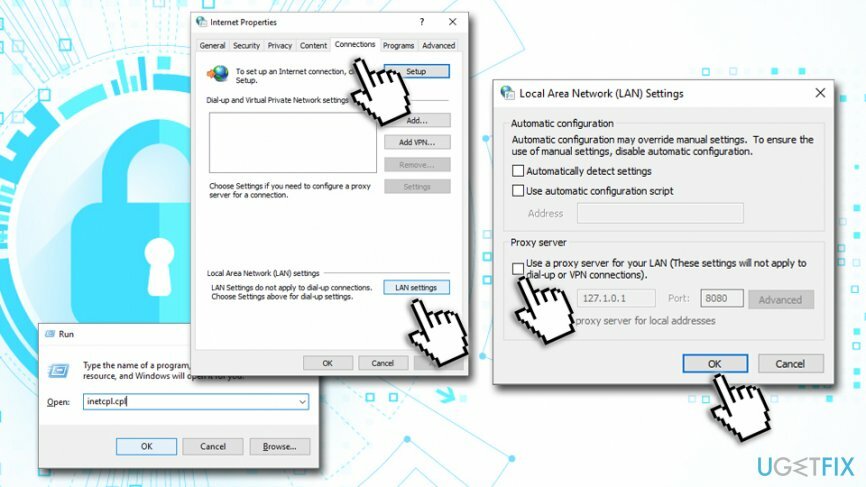
في البرامج الضارة المحذوفة التي تم تمكين الوكيل فقط ، يجب أن يؤدي إيقاف تشغيل الوظيفة إلى عدم إصلاح مشكلة الاتصال بالإنترنت.
الخطوة 2. أعد تعيين إعدادات DNS
لإصلاح النظام التالف ، يجب عليك شراء الإصدار المرخص من Reimage Reimage.
يتم عادةً إعداد إعدادات DNS تلقائيًا ويتم توفيرها بواسطة موفر خدمة الإنترنت. يمكن لبعض البرامج تغيير هذه الإعدادات ، ويمكن أيضًا القيام بذلك يدويًا. يجب إصلاح أي مشكلة في الاتصال بالإنترنت بعد هذه الخطوة إذا لم تساعد الخطوة 1:
- انقر بزر الماوس الأيمن فوق يبدأ زر واختيار إعدادات
- اذهب إلى الشبكة والإنترنت
- في الجزء الأيمن ، انقر فوق إيثرنت (أو WiFi)
- قطف او يقطف تغيير خيارات المحول
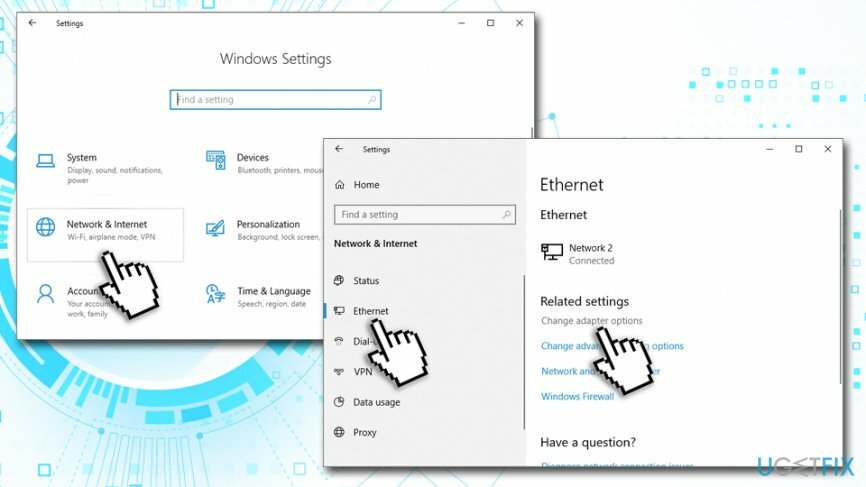
- في نافذة اتصالات الشبكة، انقر بزر الماوس الأيمن على اتصالك واختر الخصائص
- بعد ذلك ، ضع علامة الإصدار 4 من بروتوكول الإنترنت (TCP / IPv4) من خلال النقر عليه مرة واحدة وتحديد الخصائص
- يختار الحصول على عنوان IP تلقائيا و الحصول على عنوان خادم DNS تلقائيًا الخيارات وانقر موافق
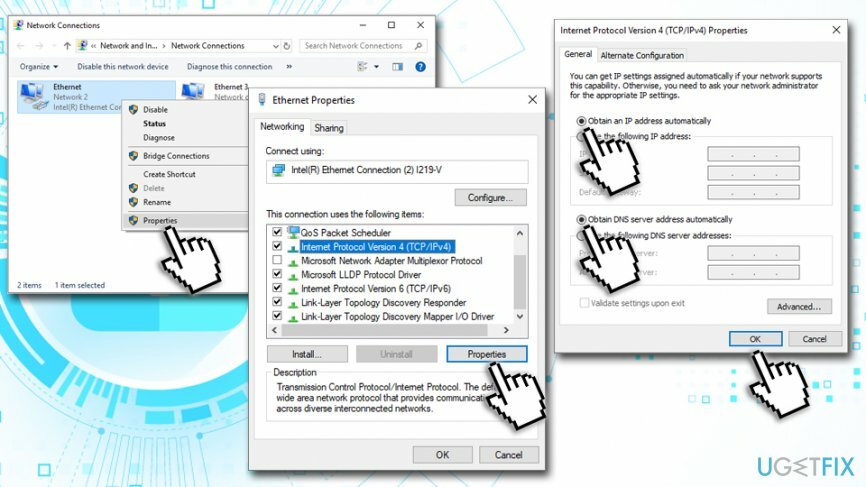
الخطوه 3. إعادة تعيين جوجل كروم
لإصلاح النظام التالف ، يجب عليك شراء الإصدار المرخص من Reimage Reimage.
بعد إعادة تعيين إعدادات الاتصال ، يجب عليك أيضًا إعادة تعيين كل من المتصفحات المثبتة ، حيث تترك بعض البرامج الضارة أدوات التتبع فيها. اتبع هذه الإرشادات لمتصفح Google Chrome:
- افتح Google Chrome وانقر فوق قائمة الطعام
- يختار إعدادات
- قم بالتمرير لأسفل واختر متقدم
- حدد إعادة تعيين وتنظيف الجزء
- أختر استعادة الإعدادات إلى الإعدادات الافتراضية الأصلية اختيار
- مع تأكيد اعادة الضبط
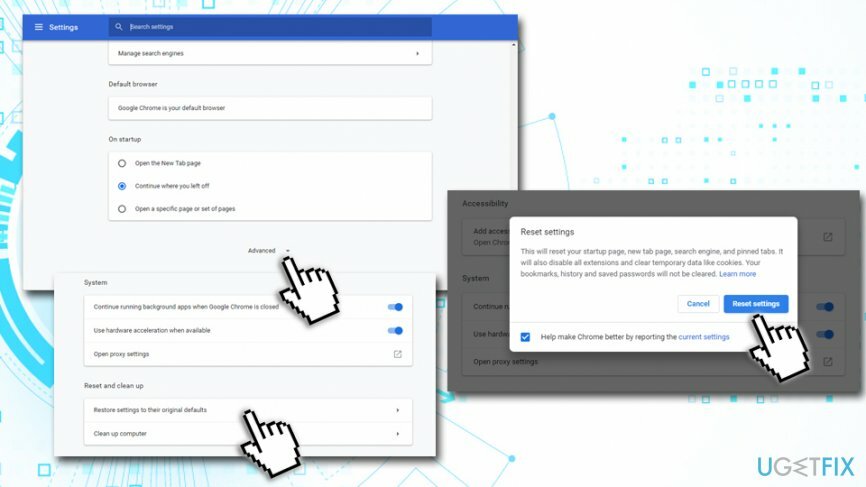
الخطوة 4. أعد تعيين Mozilla Firefox
لإصلاح النظام التالف ، يجب عليك شراء الإصدار المرخص من Reimage Reimage.
- افتح Firefox وانقر فوق قائمة الطعام ثم حدد يساعد
- قطف او يقطف معلومات استكشاف الأخطاء وإصلاحها
- انقر فوق تحديث Firefox ... (تحت امنح Firefox ضبطًا الجزء)
- مع تأكيد قم بتحديث Firefox
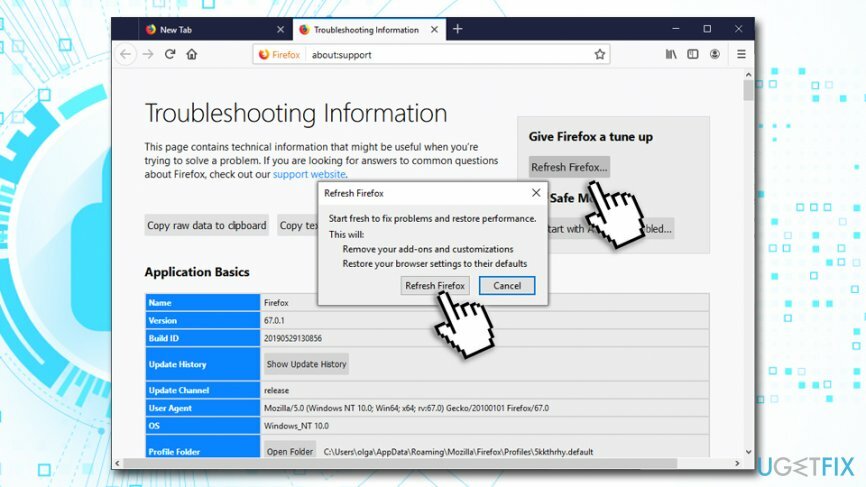
الخطوة الخامسة. إعادة تعيين Microsoft Edge
لإصلاح النظام التالف ، يجب عليك شراء الإصدار المرخص من Reimage Reimage.
- اضغط على قائمة الطعام واختر الخصوصية و أمن
- تحت محو بيانات التصفح، قطف او يقطف اختر ما تريد مسحه
- اختر كل شيء (باستثناء كلمات المرور) وابدأ صافي
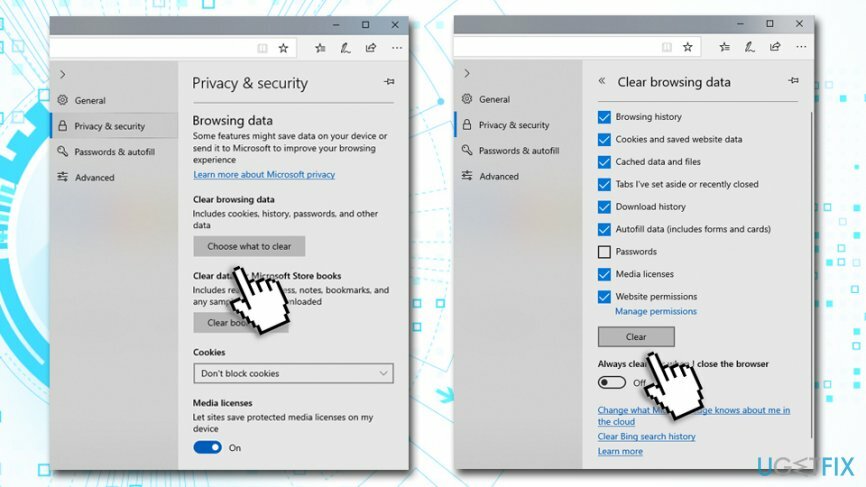
- صحافة Ctrl + Shift + Esc في وقت واحد على لوحة المفاتيح لفتح مدير المهام
- اذهب إلى تفاصيل التبويب
- ابحث عن كل مهمة MS Edge وأوقفها بالضغط إنهاء المهمة
الخطوة 6. أوقف Safari عن إظهار الرسائل المزيفة
لإصلاح النظام التالف ، يجب عليك شراء الإصدار المرخص من Reimage Reimage.
- حدد Safari واختر التفضيلات ...
- اذهب إلى علامة التبويب "خيارات متقدمة"
- ضع علامة في إظهار قائمة التطوير الخيار في شريط القوائم
- من شريط القائمة ، انقر فوق يطور، ثم حدد مخابئ فارغة
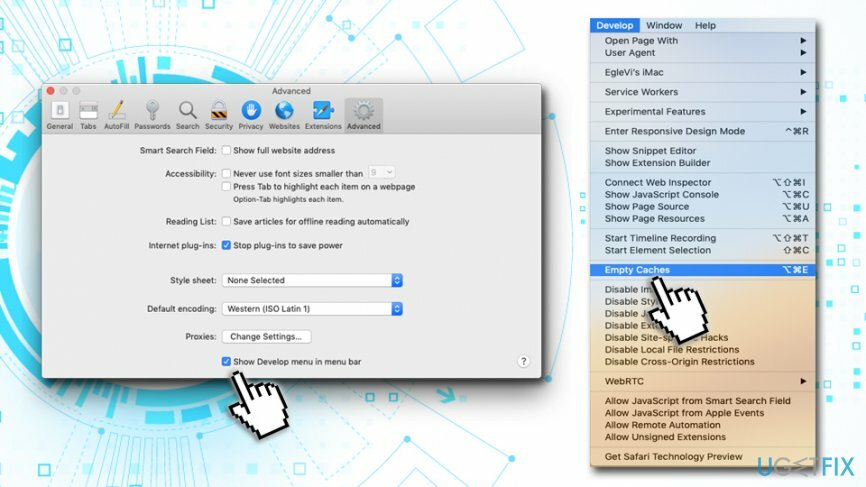
قم بإصلاح أخطائك تلقائيًا
يحاول فريق ugetfix.com بذل قصارى جهده لمساعدة المستخدمين في العثور على أفضل الحلول للقضاء على أخطائهم. إذا كنت لا تريد المعاناة مع تقنيات الإصلاح اليدوي ، فيرجى استخدام البرنامج التلقائي. تم اختبار جميع المنتجات الموصى بها والموافقة عليها من قبل المتخصصين لدينا. الأدوات التي يمكنك استخدامها لإصلاح الخطأ مدرجة أدناه:
عرض
افعلها الآن!
تنزيل Fixسعادة
يضمن
افعلها الآن!
تنزيل Fixسعادة
يضمن
إذا فشلت في إصلاح الخطأ باستخدام Reimage ، فاتصل بفريق الدعم للحصول على المساعدة. من فضلك ، أخبرنا بكل التفاصيل التي تعتقد أنه يجب أن نعرفها عن مشكلتك.
تستخدم عملية الإصلاح الحاصلة على براءة اختراع قاعدة بيانات تضم 25 مليون مكون يمكنها استبدال أي ملف تالف أو مفقود على كمبيوتر المستخدم.
لإصلاح النظام التالف ، يجب عليك شراء الإصدار المرخص من Reimage أداة إزالة البرامج الضارة.

البقاء مجهول الهوية تمامًا ومنع مزود خدمة الإنترنت و الحكومة من التجسس عليك ، يجب عليك توظيف الوصول إلى الإنترنت الخاص VPN. سيسمح لك بالاتصال بالإنترنت أثناء عدم الكشف عن هويتك تمامًا عن طريق تشفير جميع المعلومات ، ومنع أجهزة التتبع ، والإعلانات ، وكذلك المحتوى الضار. والأهم من ذلك ، أنك ستوقف أنشطة المراقبة غير القانونية التي تقوم بها وكالة الأمن القومي والمؤسسات الحكومية الأخرى من وراء ظهرك.
يمكن أن تحدث ظروف غير متوقعة في أي وقت أثناء استخدام الكمبيوتر: يمكن إيقاف تشغيله بسبب انقطاع التيار الكهربائي ، أ يمكن أن تحدث شاشة الموت الزرقاء (BSoD) ، أو يمكن أن تحدث تحديثات Windows العشوائية للجهاز عندما تذهب بعيدًا الدقائق. نتيجة لذلك ، قد تُفقد واجباتك المدرسية والمستندات المهمة والبيانات الأخرى. ل استعادة الملفات المفقودة ، يمكنك استخدامها استعادة البيانات برو - يبحث في نسخ الملفات التي لا تزال متوفرة على القرص الصلب الخاص بك ويسترجعها بسرعة.